Godmode v sistemu Windows 7, Windows 8 in 8.1
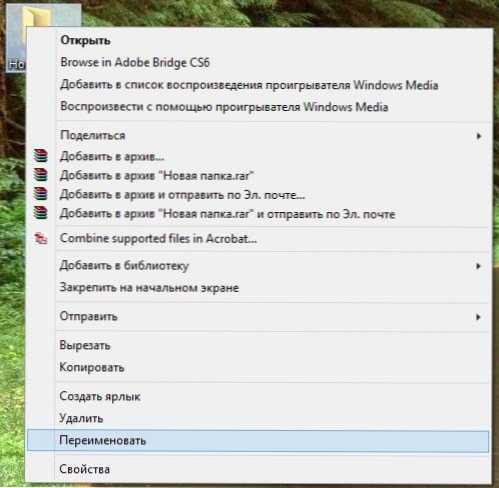
- 1819
- 556
- Mrs. Patrick Kris
Bi rad imel hiter dostop do vseh možnih parametrov operacijskega sistema? Za to v sistemu Windows 7, 8 in 8.1 (in v nekaterih drugih različicah, ki so manj priljubljene med navadnim uporabnikom) obstaja mapa Godmode (božji način). Ali bolje rečeno, da lahko obstaja.
V teh navodilih, sestavljenih iz dveh korakov, bomo ustvarili mapo Godmode za hiter dostop do vseh nastavitev računalnika ali prenosnika. Hkrati ne potrebujemo nobenih programov, ni treba iskati, kaj in kje prenesti in vse v tem duhu. Po zaključku lahko preprosto ustvarite nalepke te mape, jo popravite na začetnem zaslonu ali v opravilni vrstici, na splošno - delojte kot pri običajni mapi. Metoda je preizkušena in deluje v sistemu Windows 8, 8.1, Windows RT in 7, tako v 32-bitnem kot v različici X64.
Hitro ustvarjanje mape Godmode
Prvi korak - Ustvarite prazno mapo kjer koli v računalniku: lahko na namizju, v korenini diska ali v kateri koli mapi, kjer zbirate različne programe za konfiguriranje sistema Windows.
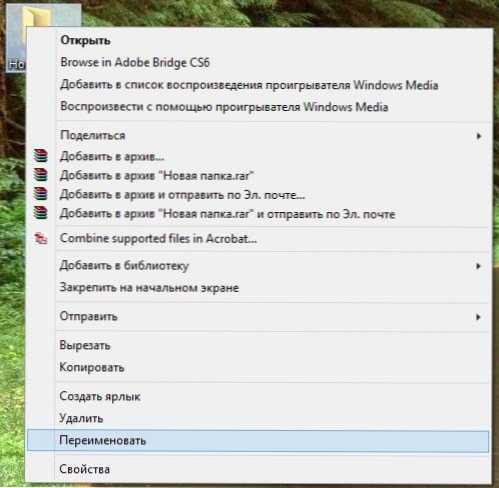
Drugi - Če želite izdelano mapo spremeniti v mapo Godmode, kliknite nanjo z desnim gumbom miške, izberite postavko kontekstnega menija "Preimenuj" in vnesite naslednje ime:
Godmode.ED7BA470-8E54-465E-825C-99712043E01C
Opomba: Besedilo pred točko je lahko karkoli, uporabil sem Godmode, vendar lahko po lastni presoji vnesete nekaj drugega - megasettings, SetupBuddha, na splošno, kar je dovolj domišljije - funkcionalnost ne bo trpela zaradi tega.
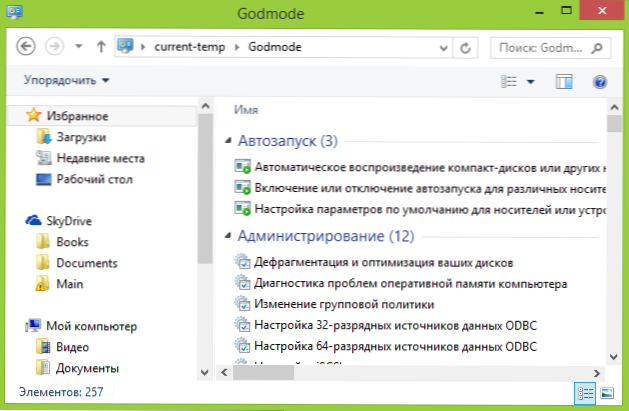
To je postopek ustvarjanja zaključene mape Godmode. Lahko pogledate in opazujete, kako je lahko koristno.
Opomba: Na spletu sem spoznal informacije, da je ustvarjanje mape Godmode.ED7BA470-8E54-465E-825C-99712043E01C v sistemu Windows 7 X64 lahko privede do okvare operacijskega sistema.
Video Navodila -GodMode v sistemu Windows
Hkrati sem posnel video, ki prikazuje zgornja dejanja. Ne vem, ali bo prišlo v poštev.

